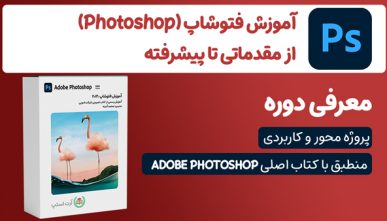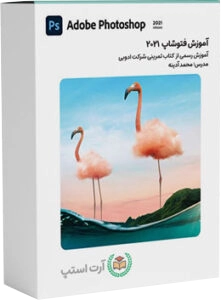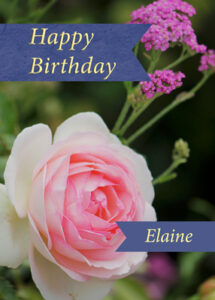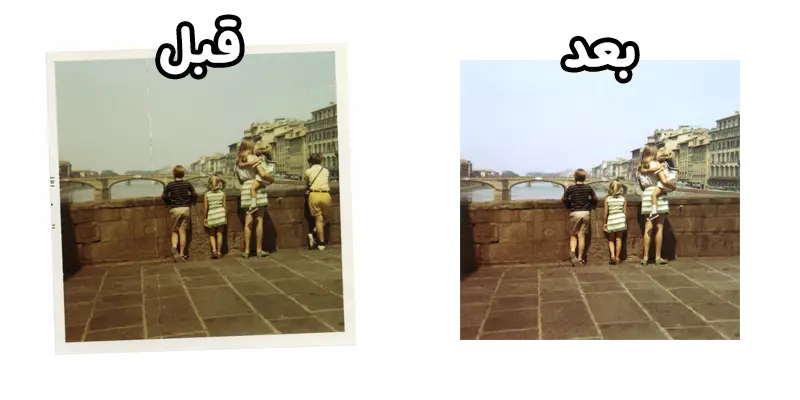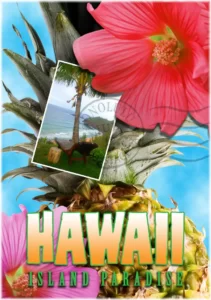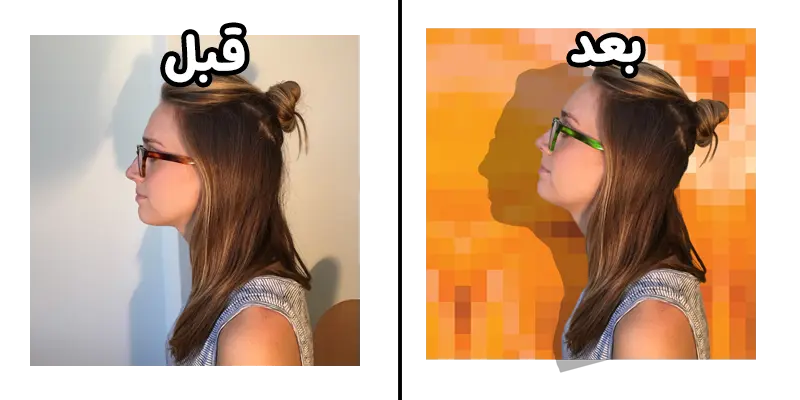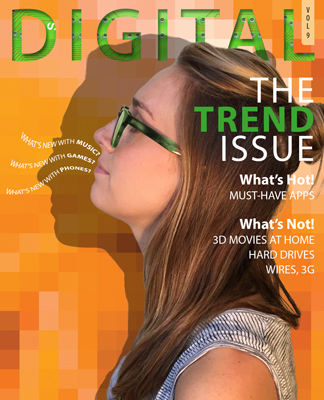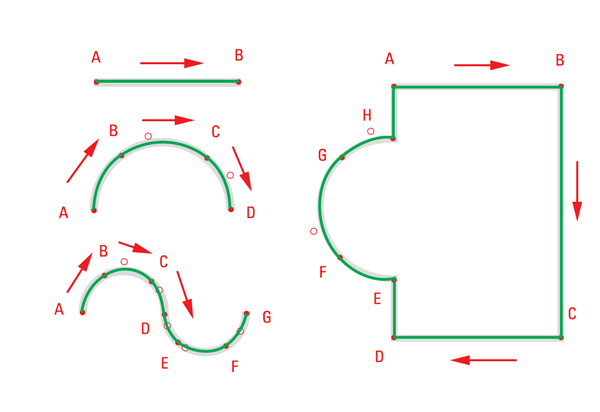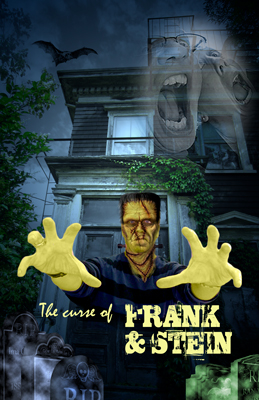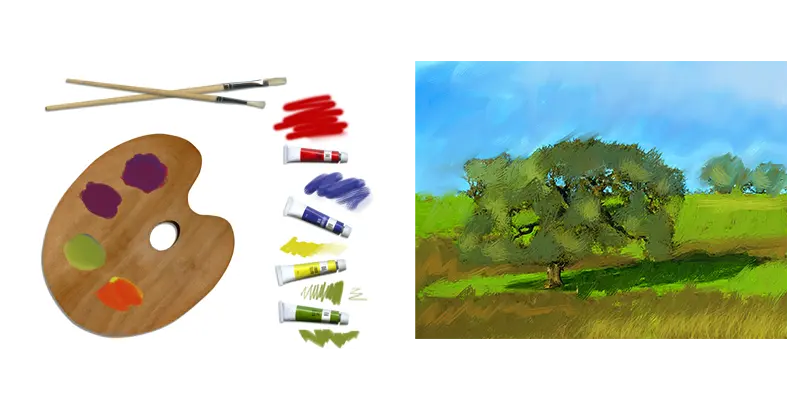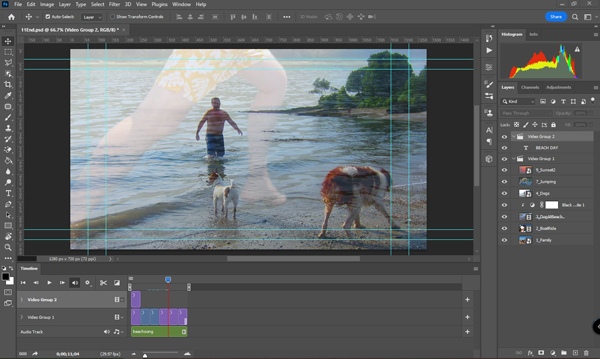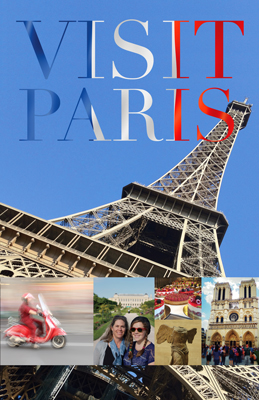دوره کامل آموزش فتوشاپ منطبق با استاندارد اصلی شرکت Adobe
اکنون قصد داریم که یکی از بهترین دوره های آموزش فتوشاپ را به شما معرفی کنیم.شاید شما هم مشتاق یادگیری فتوشاپ باشید ولی نمیدانید باید از کجا شروع کنید؟ یا اینکه منبعی به روز در اختیار نداشته باشید؟ و همچنان در این بلاتکلیفی مانده باشید که باید از کجا شروع کنم؟
فتوشاپ نرم افزاری که به عنوان اولین و مهمترین و کاربردی ترین نرم افزار ویرایش عکس شناخته می شود. از این رو یکی از مقدماتی ترین نرم افزارهای گرافیکی است که در خود پایه ای ترین مباحث گرافیک را شامل می شود. و یادگیری آن در اولین قدم ضروری است.
از مجموعه تاثیر برانگیر ادوبی فتوشاپ یکی از مشهورترین است. با آن می توانید انواع و اقسام تغییرات در عکس مثل اضافه کردن متن، جدا کردن و حذف برخی نقاط عکس، اصلاح رنگ، اضافه کردن فیلتر ها به عکس و حتی طراحی لوگو یا ساخت بنر و انواع و اقسام طرح های گرافیکی اشاره کرد.
از این رو شما در آموزشگاه آرت استپ با کیفیت ترین و بهترین دوره آموزش فتوشاپ از مقدماتی تا پیشرفته را در اختیار دارید. در این آموزش کاربری با مثال های واقعی و استاندارد فتوشاپ را یاد می گیرید. می توانید با آن کسب درآمد کنید و یا در کاری که هستید مهارت جدید یاد بگیرید تا سطح شما بالاتر رود. شما رو با یکی از استاندارد ترین و به روز ترین آموزش های فتوشاپ در سایت آموزشگاه آرت استپ آشنا میکنیم.
این دوره آموزشی برای یادگیری از صفر مطلق است و هیچ زمینه قبلی نیاز ندارد. این آموزش دست شما را در فتوشاپ می گیرد و به نقطه ای خوب هدایت می کند. این آموزش بسیار مثال محور تدارک دیده شده است و در قالب مثال های متعدد تمام نکات مطابق با آخرین تغییرات فتوشاپ آموزش داده می شود.
ضمن اینکه شما می توانید با طرح سوالات خود و ارسال نظرات ایرادات خود را برطرف کنید و درباره دوره نظر بدید. و در هر زمانی که به مشکل برخورد کردید از مدرس دورره راهنمایی بخواهید و مشکلات احتمالی خود را رفع اشکال کنید.
این دوره مخاطبین خاصی ندارد و تمامی افراد در هر سن و هر زمینه کاری می توانند دوره آموزش کامل فتوشاپ در سایت آرت استپ را دنبال کنند. این نرم افزار یکی از پایه ای ترین نرم افزارهای طراحی است که به شما کمک می کند تا تصاویر خود را برای اشتراک گذاری در شبکه های اجتماعی آماده کنید، برای کسب و کار خود بنر بسازید و استفاده های بسیاری که ناشی از کاربرد زیاد تصاویر در زندگی ما دارند. بنابراین همه شما دوستان نیاز دارید که این مهارت را یاد بگیرد و از آن لذت ببرید.
- برای کسانی که میخواهند با حداقل سرمایهگذاری از دنیای پرطرفدار اینستاگرام کسب درآمد کنند
- کسانی که کسب و کاری ندارند و میخواهند طعم درآمد از اینترنت را بچشند
- کسانی که کسب و کار دارند و میخواهند از اینستاگرام برای فروش بیشتر محصولات و خدمات خود استفاده نمایند.
- دانشجویان رشتههای: گرافیک، multi media، نقاشی، هنر، معماری، مهندسی کامپیوتر، کارگردانی، طراحان داخلی, عکاسی
- علاقهمندان به هنر و پیشرفت
- کسانی که به پیشرفت در زمینههای هنری علاقهای ندارند
- افرادی که نمیخواهند گرافیک را به صورت جامع و کاربردی یاد بگیرند.
- این دوره برای افرادی که هیچ اعتقادی به کسب و کار اینترنتی و درآمد اینترنتی ندارد مناسب نیست.
- کسانی که حوصله یادگیری و انجام تمرینهای دوره را ندارند.
- افرادی که به دنبال فروش بیشتر نیستند.
این دوره کاملا از پایه ترین مباحث شروع به کار می کند. با آموزش جدیدترین نکات و شیوه های طراحی در فتوشاپ شما قادر خواهید بود مراحل اولیه شروع طراحی را گذرانده اید و با تمرین های بیشتر به سطح تسلط برسید.
قبل از خرید دوره تمامی نکات مربوط به محتوای دوره برای شما آورده شده است. در صورتی که کیفیت تصویر و صدا مناسب نباشد و یا اینکه فایل های دوره ناقص باشد و نتوانیم آن ها را به شما تحویل دهیم، در این صورت دوره شامل گارنتی بازگشت وجه می باشد. و متاسفانه بر هر دلیلی گارنتی بازگشت وجه نداریم.
شما بعد از اینکه در دوره ثبت نام کردید و هزینه دوره را پرداخت کردید بلافاصله می توانید به تمامی ویدیوهای دوره و فایلهای تمرینی دوره دسترسی داشته باشید.
تمامی نکات لازم و کافی برای تبدیل شدن شما به یک طراح در فتوشاپ در این دوره گنجانده شده و مطابق با استانداردهای طراحی شرکت Adobe است. اما ذکر این نکته حائز اهمیت است که شما باید تمام ویدیو ها را به دقت بررسی کنید و فایل های تمرینی را بدون نگاه کردن به ویدیوها اجرا کنید و در صورتی که خیلی مشتاق به طراحی با فتوشاپ هستید می توانید کتاب های زبان اصلی شرکت ادوبی را تهیه کنید و از تمرینات بسیاری که دارد، استفاده کنید.
بله، دورهای فوق کامل است و از مبتدی تا پیشرفته. با استفاده از مثالها و روش های حل مساله به شیوه تدریس ادوبی فتوشاپ جمع آوری شده است. قدم به قدم با مثال تمام نکات را با شما تمرین میکند.
بله، تمامی مثال هایی که شما با آن فتوشاپ را یاد می گیرد در اختیار شما قرار داده میشود. حتما روی آن ها تمرین داشته باشید.
خیر، فتوشاپ بهترین نرم افزار پیکسلی موجود در جهان است که قدرت بسیار بالایی دارد و به عبارتی نظیر ندارد. ولی شما نیاز به پیشنیاز ندارید. فتوشاپ بیس نرم افزارهای گرافیک است. در صورتی که به آن به تسلط برسید می توانید سریعتر به رشد برسید.
بله، این کار ممکن است اگر شما دقیقا بعد از این که هر فصل را مشاهده کردید فایل های تمرینی را به همان صورتی که آموزش داده شده است یکبار بدون نگاه کردن به دوره مراحل را اجرا کنید. اگر تمامی مراحل را در فایل های مختلف تمرین کنید، خیلی زودتر به مهارت در طراحی می رسید.
این دوره برای شما پشتیبانی دائمی دارد. هرگاه که به مشکلی برخوردید می توانید در این صفحه بپرسید یا اینکه با سیستم تیکت پشتیبانی جواب خود را بیابید.
مباحث دوره آموزش آنلاین فتوشاپ:
- باز کردن فایلها در ادوبی فتوشاپ
- انتخاب و استفاده از ابزار در منو ابزار Tools
- تنظیم ویژگی های ابزار انتخاب و استفاده از آن در نوار ابزار آپشن
- استفاده از روشهای زوم بر روی یک عکس
- انتخاب و تنظیم مجدد و استفاده از پنل ها
- باز کردن و استفاده از پنل ها با استفاده از پنل داک
- آندو کردن و تصحیح اشتباهات و استفاده از روشهای مختلف
- مفهوم رزولوشن و سایز عکس
- دیدن و دسترسی فایل ها در ادوبی بریج
- صاف کردن عکس و کراپ عکس اصلاح غلطت و روشنایی عکس
- استفاده از روشهای زوم بر روی یک عکس
- استفاده از Spot Healing Brush برای ترمیم بخشی از عکس
- استفاده از content-aware patch یا حذف یا جایگذینی در عکس
- استفاده از ابزار clone Stamp حذف موارد مصنوعی اضافی در یک عکس
- اضافه کردن فیلتر Smart Sharpen در انتهای رتوش عکس
- ایجاد نواحی مشخص از یک عکس با ابزار انتخاب
- تغییر موقعیت انتخاب با ابزار انتخاب
- جابه جایی و دوبل محتوای یک انتخاب
- استفاده از ترکیب ماس و کیبورد برای سیو زمان و جابه جایی دست
- دی سلکت
- حبس کردن جابه جایی یک ناحیه انتخاب شده
- اصلاح و تنظیم پوزیشن ناحیه یک انتخاب با استفاده از کلیدهای جهت
- اضافه کردن و کم کردن ناحیه های انتخاب
- Rotate یک انتخاب
- استفاده از multiple selection برای انتخاب های پیچیده
- تشکیل ناحیه کاری در لایه ها
- ایجاد، آشکار و پنهان سازی لایه ها و انتخاب لایه ها
- تغییر چیدمان یا تغییر مکان لایه ها در ناحیه کاری
- اعمال belnding mode به لایه ها
- تغییر سایز و چرخش لایه ها
- اعمال گرادیانت به یک لایه
- اضافه کردن فیلتر به یک لایه
- اضافه کردن متن و Effect به لایه ها
- اضافه کردن Adjustment به لایه ها
- ذخیره یک کپی از فایل با لایههای فلت یا رسترایز شده
- حذف قرمزی چشم
- روشنایی یک عکس
- تنظیم ویژگی های یک عکس چهره
- ترکیب عکس ها برای ایجاد عکس پانوراما
- کراپ و Straighten کردن یک عکس و کراپ و پر کردن نواحی خالی به وجود آمده
- محو بکگراند یک عکس با استفاده از فیلتر Iris Blur
- ترکیب دو عکس و ایجاد عمق در عکس
- اصلاح تنظیمات لنز اُپتیکال در یک عکس که آسیب دیده
- حذف شیء از یک عکس و پر کردن جای آن شیء
- اصلاح چشم انداز یک عکس متناسب با دیگر اجزاء عکس
- ایجاد ماسک برای حذف یک مورد در بک گراند
- اصلاح ماسک با Refeine برای شامل شدن لبههای عکس
- ایجاد یک ماسک سریع برای تغییر نواحی انتخاب
- ویرایش یک ماسک با استفاده از پنل Properties
- دستکاری یک عکس با استفاه از ابزار Puppet Warp
- ذخیره یک انتخاب به عنوان یک ناحیه آلفا
- دیدن ماسک با استفاده از پنل کانالها
- ایجاد یک کانال به عنوان یک انتخاب
- استفاده از خطوط راهنما برای انتخاب مکان یک متن در کار هنری
- ساخت کلیپینگ ماسک
- ادغام انواع با لایه های دیگر
- نمایش فونت فرمت متن
- ایجاد یک متن در امتداد یک مسیر
- کنترل و تعیین مکان با استفاده از ویژگیهای پیشرفته
- تفاوت طراحی بین پیکسل و وکتور
- رسم خط مستقیم و منحنی با استفاده از ابزار Pen
- ذخیره مسیرها
- رسم و ویرایش لایه های Shape
- رسم انواع شکلها
- استفاده از راهنماها
- ایجاد یک SmartFilter
- استفاده از فیلتر Liquify برای دفورمه کردن تصویر
- تنظیم افکت های رنگ در نواحی از یک عکس
- تنظیم فیلتر ها برای اعمال افکت های متنوع
- استفاده از پنل History برای برگشت به حالت قبل
- تغییر سایز یک عکس با کیفیت پایین برای پرینت با رزولوشن بالا
- سفارشی کردن تنظیمات ابزار براش
- بازسازی ابزار براش
- ترکیب رنگ ها
- ایجاد یک پیشفرض در ابزار براش
- استفاده از براش آبرنگی یا خشک برای ترکیب رنگ ها
- ایجاد نوار تایم لاین ویدیو در فتوشاپ
- اضافه کردن رسانه ها در ساخت ویدیو در ابزار تایم لاین
- اضافه کردن حرکت به یک تصویر ثابت
- انیمیشن سازی و تاثیر استفاده از کیفریمها
- انتقال حرکت بین ویدیو ها
- اضافه کردن صوت به ویدیو
- رندر گرفتن از ویدیو
- باز کردن عکس در Camera Raw
- اصلاح غلظت و رنگ در تصویر
- شارپ کردن یا افزایش وضوح در Camera Raw
- یکسان سازی تنظیمات در چندین تصویر
- باز کردن یک تصویر Camera Raw به عنوان اسمارت آبجکت در فتوشاپ
- تنظیم Camera Raw به عنوان فیلتر در فتوشاپ
- استفاده از ابزار Frame برای ایجاد یک PlaceHolder در یک لیآت
- ایجاد و استایل دهی یک دکمه برای وب
- استفاده از لایه های گروهی و آرت بورد
- بهینه سازی طراحی برای وب
- رکورد یک عمل برای اتوماتیک کردن یک سری از قدم ها
- ایجاد یک اکشن برای تاثیر بر عکس های مختلف
- ذخیره ورودی ها یک لایه برای استخراج تک تک عناصر با استفاده از Export as
- طراحی یک سایز متنوع برای آرت بورد های متنوع
- مفهوم پروسه ی آماده سازی عکس برای چاپ
- قبل از خروجی نهایی یک تصویر را از نزدیک بررسی کنید
- استفاده از لایه های گروهی و آرت بورد
- فضاهای رنگی RGB، Grayscale و CMYK را برای نمایش، ویرایش و چاپ تصاویر تعریف کنید.
- ایجاد یک سند برای چاپ یک عکس
- آماده سازی یک عکس برای چاپ
- ذخیره یک عکس به عنوان فایل Cmyk EPS
- ایجاد و جداسازی برای چاپ چهاررنگ
- مفهوم فیلترهای طبیعی و تفاوت آنها با دیگر فیلتر ها در فتوشاپ
- جستجو در محیط کاری فیلترهای طبیعی
- تنظیم یک یا چند فیلتر طبیعی بر روی یک تصویر
سرفصل های آموزش فتوشاپ با جزئیات نکات و توضیحات
– فصل اول: آشنایی با محیط کاری فتوشاپ
فصل اول با توضیحات اولیه در مورد محیط کاری فتوشاپ شروع به کار می کنیم. با ساخت کارت پستال زیر نکات مربوط به تنظیم روشنایی عکس و کار با ابزارهای انتخاب و استفاده از ابزار تایپ در فتوشاپ، استفاده از Eye Droper برای انتخاب یک رنگ با استفاده از فورگراند و بک گراند و … آموزش داده میشود.
– فصل دوم: اصلاحات اولیه عکس
فصل دوم را با مفاهیم رزولیشن عکس شروع می کنیم. در این فصل هدف آموزش تکنیک های روتوش فتوشاپ است. شما با استفاده از ابزارهای روتوش تصویر می توانید یک عکس قدیمی را که آسیب دیده اصلاح کنید.
– فصل سوم: کار با ابزارهای انتخاب
یکی از مهمترین فصل های آموزش فتوشاپ کار با ابزارهای انتخاب است. اگر شما در فتوشاپ بتوانید یک آبجکت را به درستی با ابزار مناسب انتخاب کنید، قدم اول را خیلی حرفه ای برداشته اید. در این فصل بهم کمک تمامی ابزارهای انتخاب موجود در فتوشاپ هر یک از آبجکت ها را به شیوه خاص و مخصوص به خود انتخاب می کنیم.
– فصل چهارم: کار با لایه ها
فصل چهارم کار با لایه ها، ایجاد لایه ها، چیدمان لایه ها، استایل به لایه ها و تمامی نکات مربوط به لایه ها را کار خواهیم کرد. کارت پستال زیر را همراه با نکات مربوط به لایه ها می سازیم.
– فصل پنجم: اصلاح سریع
فصل پنجم را با آموزش اصلاحات سریعی مثل اصلاح قرمزی چشم و حذف یک سری آبجکت ها در تصاویر و اضافه کردن محوی به یک تصویر و … را دنبال می کنیم. این روش ها به شما کمک می کند از کاربردی ترین ابزارهای فتوشاپ به نحو احسن استفاده کنید.
– فصل ششم: ماسک و کانال
فصل ششم را با مهمترین مباحث فتوشاپ یعنی ماسک ها و ساخت ماسک های سریع و کار با ماسک ها، کار با Adjustment ها و تغییر رنگ عینک با استفاده از Adjustment. با استفاده از ماسک شما قسمتی از تصویر را پنهان می کنید و آنچکه نیاز دارید را در لایه به نمایش می گذارید.
– فصل هفتم: طراحی تایپوگرافی
در فصل هفتم با ساخت یک پوستر که عکس بک گراند آن را در فصل ششم ساختیم، تکنیک های کار با ابزار متن را آموزش می دهیم. شما تمام نکات مربوط به کار با ابزار تایپ در فتوشاپ را به طور عملی با ساخت یک پوستر تبلیغاتی یاد می گیرید.
– فصل هشتم: تکنیک های رسم اشکال وکتور
فصل هشتم یکی دیگر از فصل های مهم مربوط به رسم اشکال و انتخاب وکتور است. شما با استفاده از تمرینات این فصل و همچنین تمرین روی فایل های تمرینی، شیوهی کار با ابزار Pen را در فتوشاپ یاد می گیرید. یکی از ابزارهای مهم فتوشاپ ابزار Pen است. اگر شما بتوانید با این ابزار کار کنید، قطعا یک فتوشاپ کار حرفه ای هستید. پس این درس را بارها تمرین کنید.
– فصل نهم: ترکیب پیشرفته تصاویر
فصل نهم مربوط به ترکیب حرفه ای تصاویر در فتوشاپ است. شما با استفاده از تکنیک هایی در فصل های گذشته آموختید می توانید تصاویر را با هم ترکیب کنید. در این آموزش با استفاده از فیلترهای فتوشاپ و ابزارهای براش و سایر Adjustment های فتوشاپ می توانید یک پوستر جذاب تولید کنید.
– فصل دهم: رنگ کردن با ابزارهای براش
فصل دهم با کار با ابزار مهم براش شروع می شود. شما با کمک ابزار Brsh در فتوشاپ می توانید رنگ آمیزی کنید. این یکی از ابزارهای مورد علاقه نقاشان است. با کمک این ابزار شما می توانید نقاشی های دیجیتال بسازید. ترکیب رنگ ها و استفاده از براش هایی که از قبل ساخته شده است. از تمرین های این فصل آموزش است.
– فصل یازدهم: ساخت و ویرایش ویدیو
فصل یازدهم مربوط به ساخت ویدیو در فتوشاپ است. شما با استفاده از ابزارهای موشن در فتوشاپ یک ویدیو که با استفاده از گوشی همراه گرفته شده است را می سازید. به طور اختصاصی فتوشاپ نرم افزار ساخت ویدیو نیست اما با امکاناتی بهینه ساخت ویدیو نیز برای شما امکان پذیر است.
– فصل دوازدهم: کار با فیلتر Camera Raw
فصل دوازدهم با استفاده از قدرتمندترین فیلتر فتوشاپ شما قادر خواهید بود تنظیمات رنگی یک تصویر را به شکلی ایده آل تغییر دهید. با چند تمرین و چند عکس این فیلتر را تمرین می کنیم. تمام نکات مربوط به پنجره Camera Raw آموزش داده می شود.
– فصل سیزدهم: آماده سازی فایل ها برای نمایش در وب
فصل سیزدهم ساخت لی آت یک صفحه وب را آموزش می بینیم. البته که این کار به صورت مدرن تر با نرم افزار Figma صورت می پذیرد اما در این بخش با دوره تکنیک های قبل و مرور می خواهیم یک صفحه وب در View Port موبایل و یک آرت بورد در View Port گوشی آیفون بسازیم. این هم یکی از بخش های جذاب است.
– فصل چهاردهم: فرآیند تولید و چاپ
فصل چهاردهم شما با مباحث چاپ آشنا می شوید. تکنیک هایی که شما را به یک فتوشاپ کار حرفه ای تبدیل می کند. فرآیند چاپ نکات مخصوص به خود را دارد. در این فصل با ذکر مهمترین نکات مربوط به آماده سازی فایل ها برای چاپ همراه شما هستیم.
– فصل پانزدهم: جستجو در فیلترها
فصل پانزدهم مربوط به فیلتر Neural Filter است. البته برای استفاده از این فیلتر شما باید به اکانت Adobe متصل باشید. کار با این فیلتر بسیار آسان است.